文章详情页
SolidWorks画一根丝杠
浏览:87日期:2023-11-16 09:04:26
下面给大家介绍的SolidWorks画一根丝杠,具体操作步骤如下: 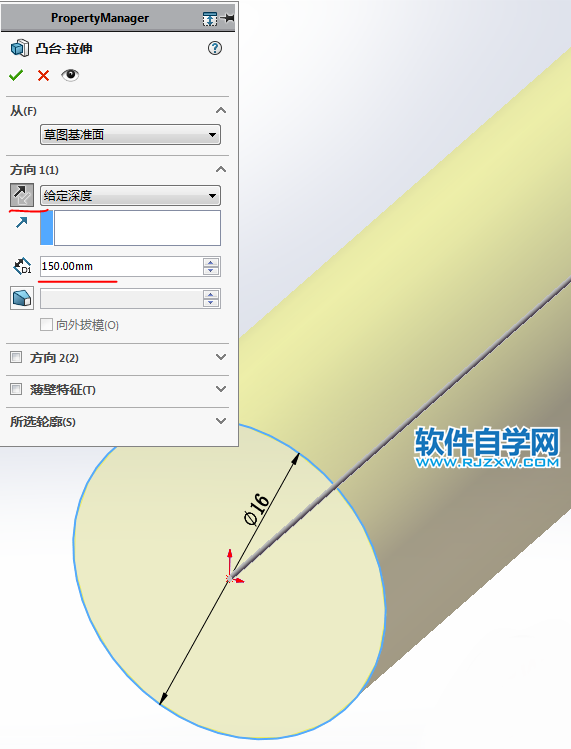
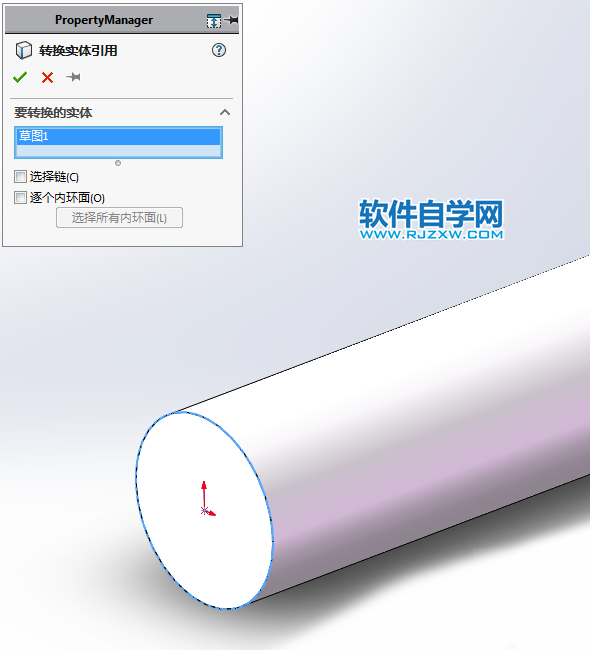
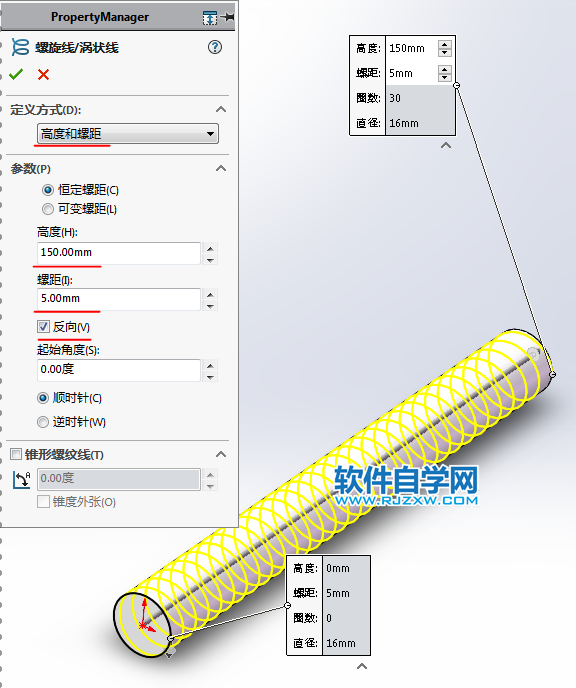

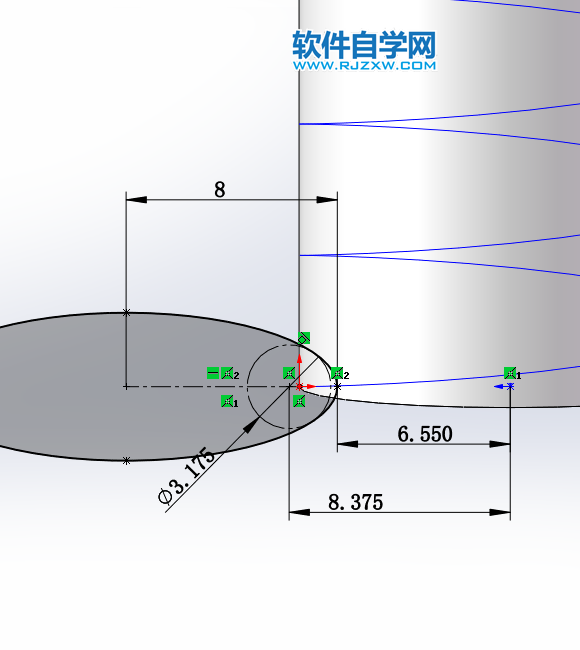
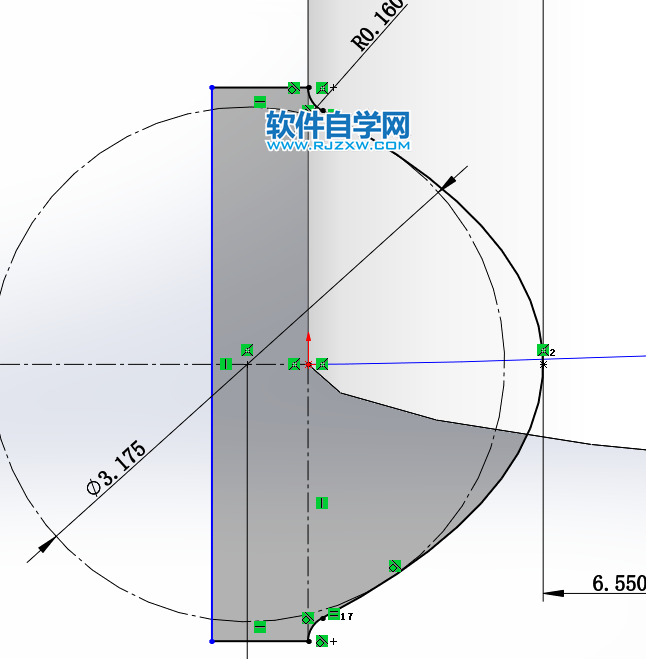
1.【拉伸凸台】在【前视基准面】画一个圆,直径:16 ,给定深度:150 ,反向。
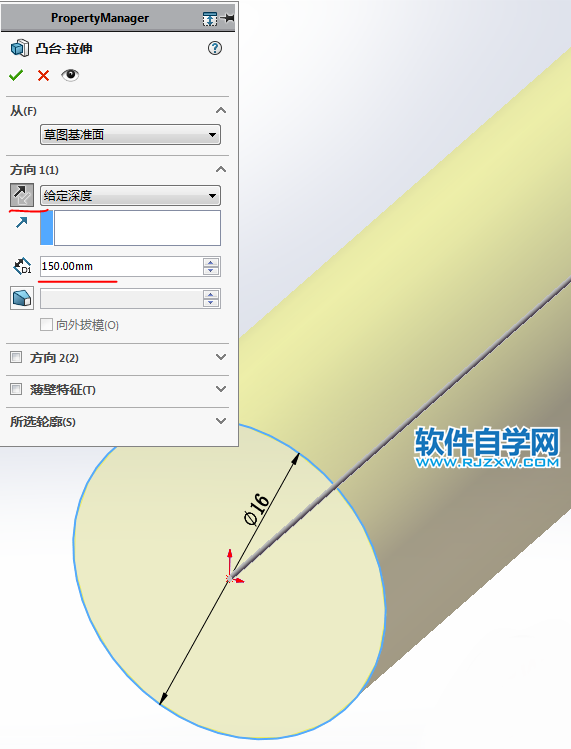
2.还是在【前视基准面】草绘图形,【转换实体引用】圆。
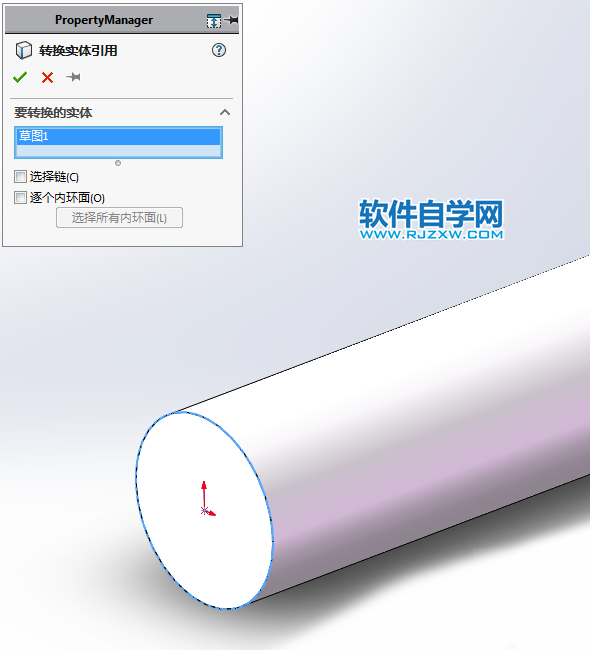
3.【螺旋线】高度和螺距,高度:150 ,螺距:5 。
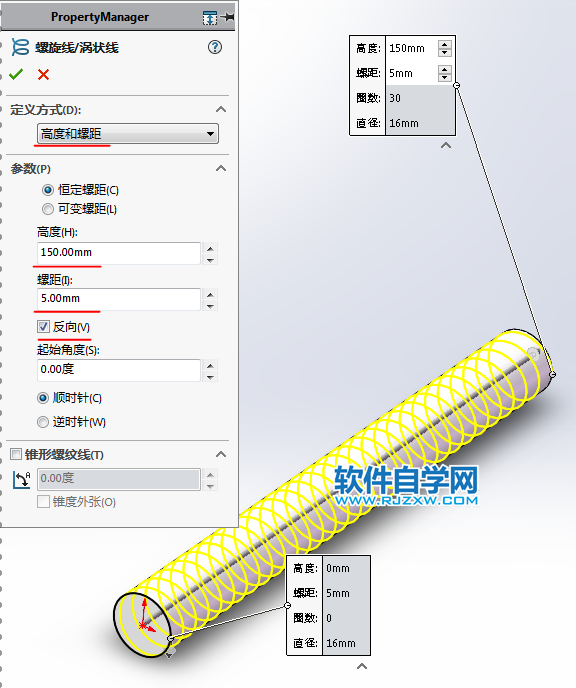
4.【基准面】参考:螺旋线和端点。

5.在【基准面1】上草绘图形,画:圆、椭圆,添加相切。
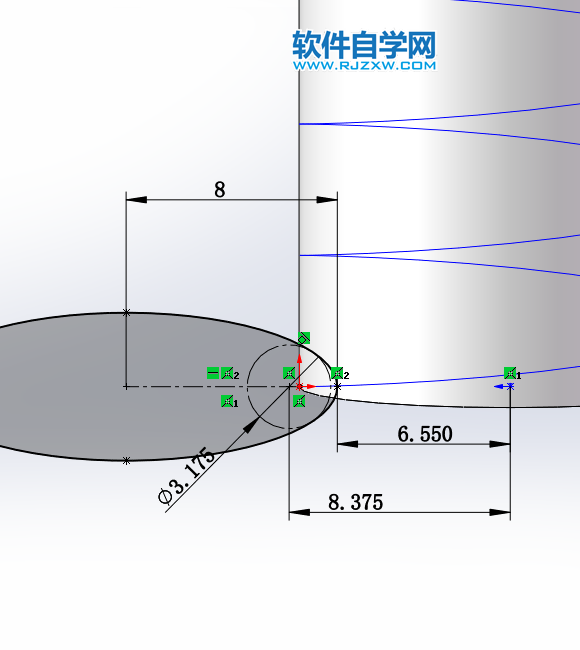
5-1.画两个圆角,剪裁椭圆。(画圆角时边线总是选不中,目前只能退出草绘,再重新进入草图,才能选中;或者:【转换实体引用边线】,方便选择边线)
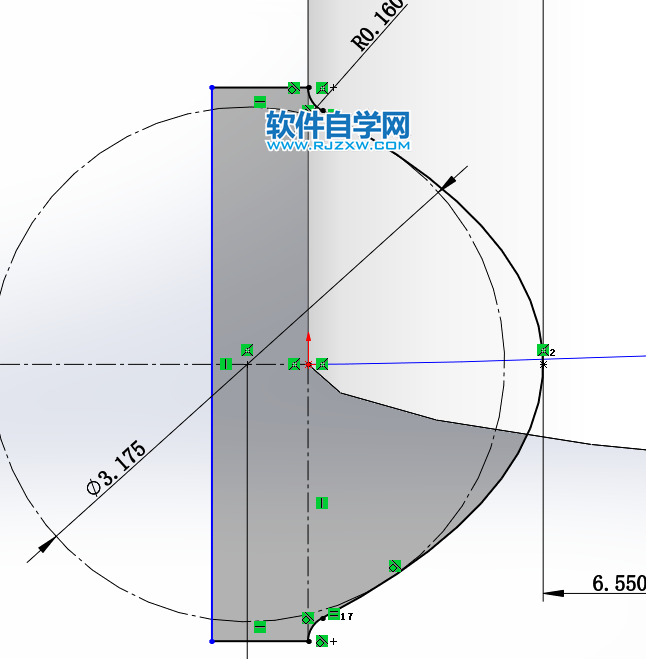
6.【扫描切除】轮廓:椭圆,路径:螺旋线。

以上就是SolidWorks画一根丝杠,希望大家喜欢,请继续关注好吧啦网。
相关文章:
排行榜

 网公网安备
网公网安备